Cum se instalează macOS 12 Monterey dezvoltator beta astăzi

Imagine: Apple / Cult of Mac
Gata pentru a începe testarea macOS Monterey? Puteți pune deja mâna pe dezvoltatorul beta - atâta timp cât aveți un Mac compatibil. Vă vom arăta cum să îl descărcați și să îl instalați astăzi.
MacOS 12 Monterey este încă o altă actualizare semnificativă pentru gama de Mac. În urma revizuirii proiectului Big Sur anul trecut, această versiune aduce comenzi rapide, Text live, Modul Focus, Control universal și multe altele.
Monterey își programează debutul public în această toamnă și va fi gratuit pentru toate mașinile compatibile. Dar nu este nevoie să așteptați dacă sunteți un dezvoltator înregistrat cu un Mac de rezervă.
Înainte de a începe
Înainte de a trece la ghidul de instalare beta, trebuie să știți ceva: MacOS Monterey beta este o lucrare în curs chiar acum și nu ar trebui să fie instalat pe computerul dvs. Mac primar.
Lansarea este în prezent plină de erori și instabilități care ar putea face inutilizabile caracteristicile și software-urile pe care vă bazați în fiecare zi. Dacă nu aveți un Mac de rezervă pentru testare, cel mai bine este să îl evitați deocamdată.
Cum se instalează macOS Monterey beta
Dacă sunteți gata să instalați macOS 12 Monterey beta și aveți un cont de dezvoltator Apple, urmați acești pași:
- Vizita developer.apple.com în Safari pe Mac.
- În partea de sus a paginii, faceți clic pe Dezvolta.
- Clic Descărcări apoi conectați-vă la contul de dezvoltator.
- Găsiți macOS Monterey beta, apoi faceți clic pe Instalați profilul buton.
- Deschideți profilul beta din Descărcări după finalizarea descărcării. Ar trebui numit Utilitarul de acces beta pentru dezvoltator macOS.
- Faceți dublu clic pe pachetul de instalare, apoi faceți clic pe Continua.
- Clic Continua din nou atunci De acord la contractul de licență.
- Clic Instalare apoi introduceți parola Mac-ului dvs.
- Când procesul este finalizat, faceți clic pe Închide și apoi mutați profilul beta în coș atunci când vi se solicită.
- Preferințele de sistem se vor deschide automat și veți fi invitat să descărcați macOS Monterey beta. Apasă pe Descarca buton. Veți avea nevoie de aproximativ 12 GB de spațiu liber.
- Când versiunea beta Monterey a terminat descărcarea, veți vedea o fereastră de instalare. Clic Continua.
- Urmați instrucțiunile de pe ecran pentru a finaliza instalarea.
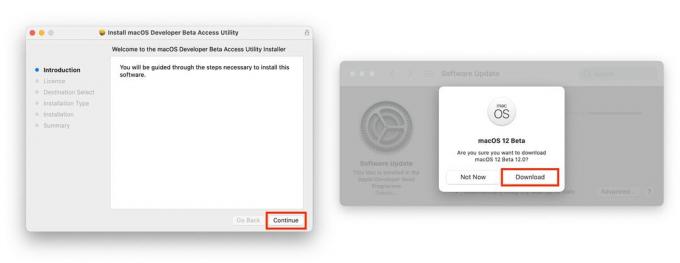
Capturi de ecran: Cult of Mac
La fel ca toate actualizările majore de MacOS, instalarea Monterey va dura ceva timp, astfel încât mașina dvs. va rămâne în afara acțiunii pentru o vreme. Dar când totul este gata, veți porni cu prima versiune beta Monterey.
Unele caracteristici nu sunt disponibile pe mașinile Intel
Dacă utilizați un computer Intel Mac, veți observa unele caracteristici - inclusiv Textul live în fotografii, modul Portret pentru FaceTime și globul 3D interactiv din Apple Maps - nu sunt disponibile. Acestea necesită un cip M1.
Universal Control lipsește și din primul dezvoltator beta pentru MacOS Monterey. Cu toate acestea, acest lucru este compatibil atât cu mașinile Intel, cât și cu cele M1 și ne așteptăm să o vedem într-o viitoare versiune beta.


